/ カテゴリー: DVD焼く方法
【初心者向け】録画した動画をDVDに焼きましょう
自分のお気に入りのテレビ番組を録画して長期的に保存したいと考えたことはないでしょうか。テレビ番組を録画しても、録画できる容量が決まっておりずっと残しておくことは難しいかと思いますし、困ったことがある方も多いと思います。
そのような時に役に立つ方法が、録画したものをDVDに焼いてしまうことです。
または、録画したテレビ番組をDVDにダビングして、家庭用のプレーヤーで再生することも可能です。
そこで、今回は録画したテレビ番組をDVDに焼く方法を紹介したいと思います。簡単な操作で対応することができますので、これを機にお気に入りのテレビ番組を保存していきましょう。
Windows10でブルーレイ・BD書き込みする
ソフト:DVD Memory
- 多様な動画・画像形式の入力に対応、自作動画を高画質で楽しむ
- メニュー追加機能を利用して、市販ブルーレイのように視聴できる
- 貴重な動画、音楽、写真を無劣化でデータディスクに保存・バックアップ
- 高画質HDビデオ(AVCHD,H.264/MPEG-4 AVC,字幕付MKV等)の入力もサポート
- お好きな音声を集めてCDに書き込み、カーナビで聴きながら運転の疲れを吹き飛ぶ
- 懐かしい思い出をスライドショー作成機能で一枚一枚振り返る
- 保存形式は自由に選択可能。DVD・ブルーレイディスク、DVD・BDMVフォルダ、またはISOイメージファイルへの書き込みに対応
Part1. 録画した動画をDVDに焼く理由
録画した動画を保存するためには、いくつかの方法が存在しますが、まずはDVDに焼くメリットをお伝えいたします。大まかには以下の3つの理由があります。向き不向きがあるかと思いますので、メリット/デメリットを確認した上で、様々な方法の中から自分に合った方法を試してみましょう。
理由① 低価格
とにかく低価格で映像を楽しめればOKという方にはDVDがおすすめです。画質や音質に大きなこだわりがなく、映像を純粋に楽しめればよいということなら、わざわざ機器を買い替える必要もありません。
理由② 耐久性が高い
DVDは読み取りスポットが大きく、多少の傷があってもエラーとして検出されないため、耐久面からいえばDVDが一番です。
適切な環境で保存すれば、10年以上もデータを破損することなく使用することができます。
理由③ 普及率も高い
DVDの再生に対応した端末は、かなり多く、また手軽に利用できるのでまだまだDVD機器の人気は健在といえます。
Part2. フリーソフトをご紹介
録画したテレビ番組をDVDに焼くためには、そのためのソフトが必要となります。次の項目ではDVDを焼くためのソフトについて、おすすめを紹介いたします。DVDを焼くソフトは、とてもシンプルで多彩な機能を搭載しており、初心者でも安心して録画したテレビ番組をDVDにコピーできます。
1.DVD Memory
DVD Memoryは動画編集ソフトFilmoraを開発した中国の会社Wondershare が製造しています。
MP4、MKV、AVIなど、150種類の形式の動画を空のディスクに書き込めるDVDオーサリングソフトで、DVDメニューを自由に作成できます。
そして、動画をISOファイル、DVD-Videoフォルダに出力することも可能です。動画編集が搭載されているので、画面トリミング、透かし追加、画面輝度・彩度調整など好きなようにへんしゅうできるところが魅力です。
【録画をDVDに焼く方法】
①DVD Memoryを開き、「DVDディスクを作成」を選択します。
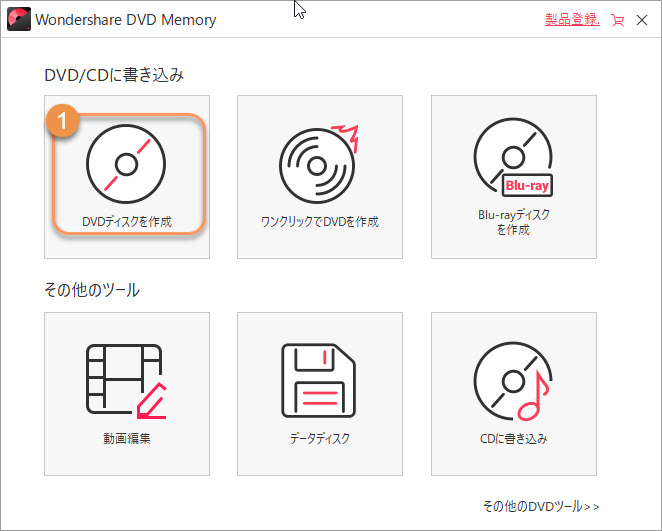
②DVDに書き込みたい動画をDVD Memoryに追加し、ソフトウェアの下で、ディスクの容量、書き込み先のディスクの種類、ディスクの品質が設定します。
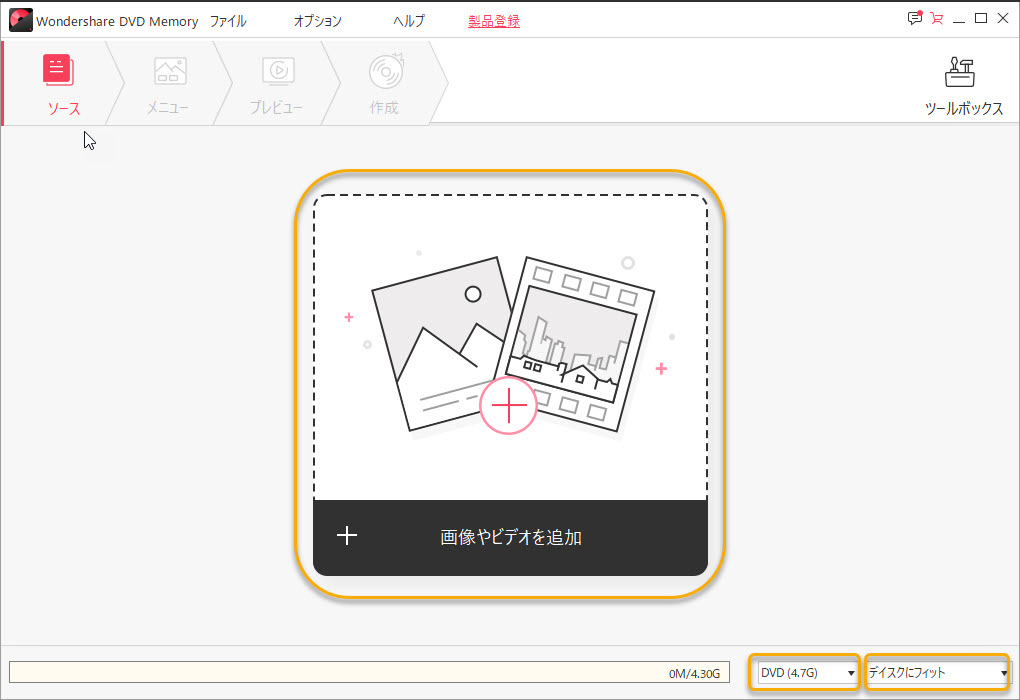
③動画の追加や編集を行い、「メニュー」を選択し、テンプレートからお好みのメニューを選択して、DVDメニューを作成、編集します。
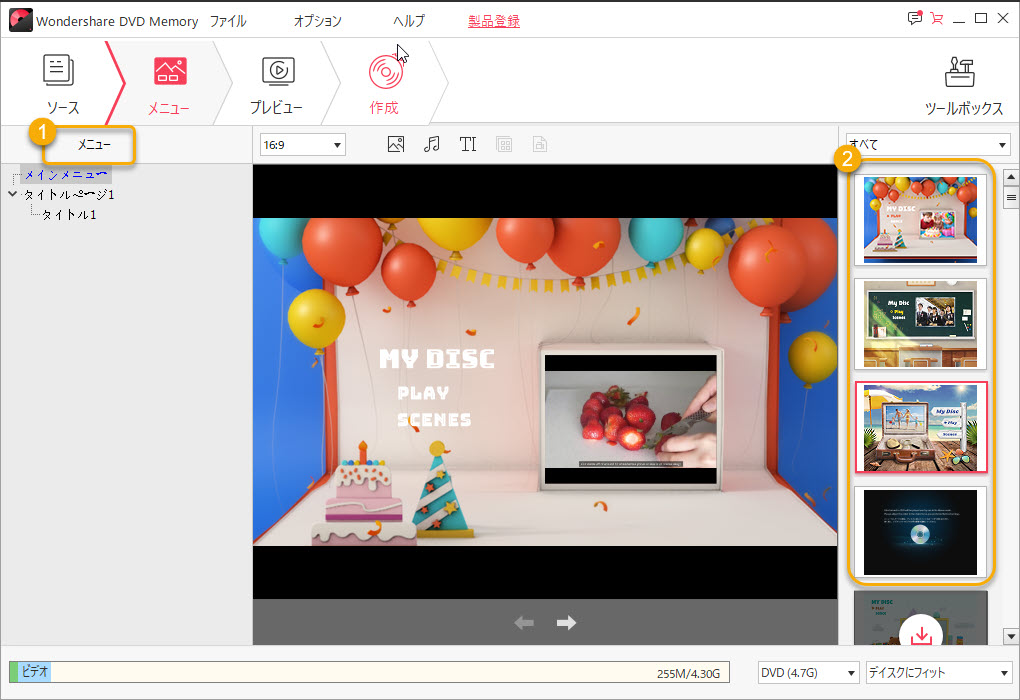
④「作成」を選択し、動画をDVDに書き込んで完了です。
(※メニュー作成や動画編集ができませんが、①で「ワンクリックでディスクを作成」を選択するとさらに簡単に取り込むことが可能です。)
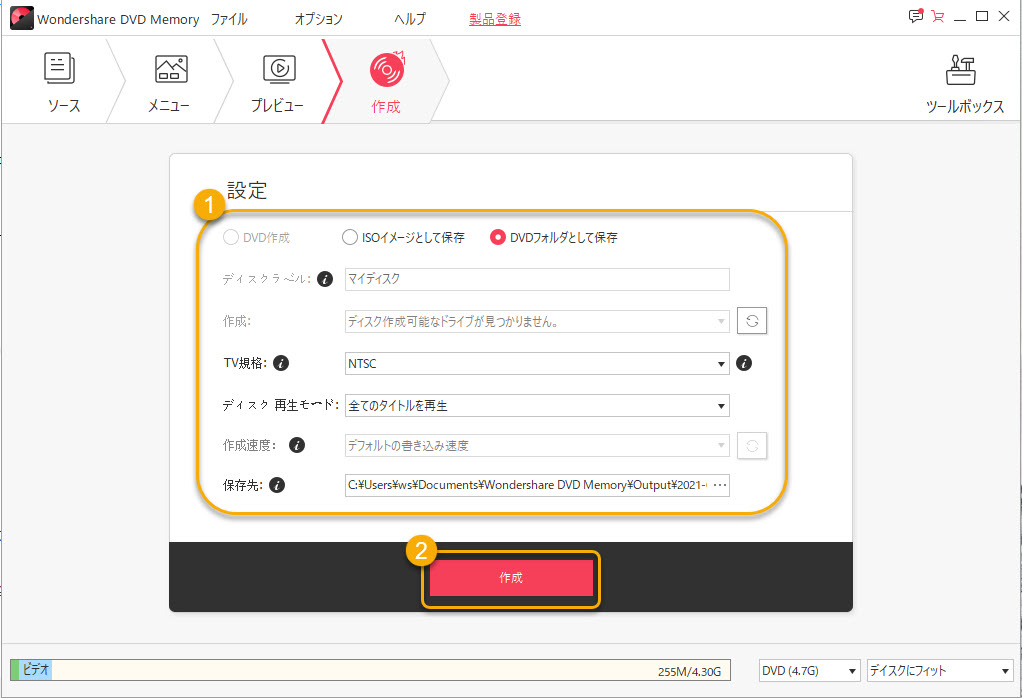
2.Leawo DVD作成
「Leawo DVD作成」は、ほぼ全ての動画形式を入力形式にして、ビデオをDVDディスク(DVD-5 / DVD-9)、DVDフォルダ、またはISOイメージファイルに書き込むことができる多機能なDVD作成プログラムです。
Leawo DVD 作成は、さまざまなファイルをDVDに簡単かつ迅速に変換して書き込むことが特徴で、 mpeg-4ファイルに加えて、WMV、AVI、MTS、MOV、MKV、FLVなどの他の一般的なフォーマットもDVDに変換して書き込むことが可能となります。
【方法】
①まずは「Leawo DVD作成」を起動して、「ビデオを追加」選択し、ソースビデオを追加します。
②DVDディスクをドライブに挿入し、プログラム画面の下でディスクの規格、種類、アスペクト比を選択します。
③メニュバーで、DVDのメニューを選択し、テンプレートを選択した後、BGMを追加し、書き込みを行って完了です。
3.MacX Video Converter Pro
「MacX Video Converter Pro」は、ほとんど全てのフォーマットに対応した動画変換ソフトです。様々なソフトウェアサービスを提供しているDigiarty Software社が提供しているサービスとなります。また、こちらのソフトも320種類のビデオコーデック&50種類のオーディオコーデックを内蔵し、動画を今流行っているビデオ・オーディオフォーマット(例えば:MP4、AVI、MOV、MKV、FLV、HEVC(H265)、MP3、AACなど)に変換できることが大きな特徴となります。
まとめ
いかがでしたでしょうか?
今回は、DVDを焼くためのソフトについてご紹介してきました。
DVDを焼くためのソフトには、様々な特徴があり、今回紹介した3種類のソフトが操作が単純で多彩な機能が有しているおすすめとなります。
皆様も是非、本記事を参考に自分に合ったソフトを見つけていただければ幸いです。
操作を覚えるととても簡単なので、どんどん大切な思い出の動画をDVDに焼いていきましょう。
人気記事

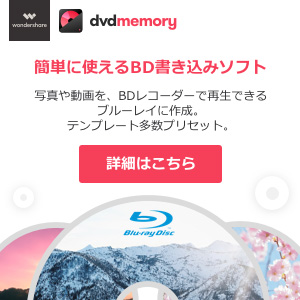




鈴木
編集